Garden Diary ist die App, mit der Sie das Wachstum von Pflanzen und Gemüse dokumentieren können.
Erstellen Sie die Pflanzenliste und wechseln Sie den Kalender für jedes Werk, so dass Sie die einzelnen Tagesaufzeichnungen getrennt aufbewahren können.
Speichern Sie Fotos und tägliche Ereignisse (Bewässerung, Jäten usw.). Verwalten Sie tägliche und wiederholte Pläne für Ihren Garten und Gemüsegarten!
Sie können den Alarm auch für wichtige Ereignisse einstellen!
Garten Tagebuch Handbuch
* Anfangsfenster *
Initial Window ist das Fenster FlowersVegetables hinzufügen. Das zweite Mal und nachdem Sie Garden Diary geöffnet haben, ist das erste Fenster ein Kalender.
Beginnen wir mit der Erstellung einer Pflanzenliste!
* Wie man eine Liste erstellt *
1. Geben Sie die benötigten Informationen ein und drücken Sie "Speichern".
2. Speichern Sie ein Foto, indem Sie auf die Kamera und die Plus-Taste tippen.
* Wie füge ich mehr Pflanzen in die Liste ein *
1. Drücken Sie die "Hinzufügen" Taste (plus Knopf) der FlowersVegetable Liste.
2. Gehen Sie zu Blumenpflanzen hinzufügen, fügen Sie weitere Pflanzen auf die gleiche Weise hinzu. Drücken Sie die "Zurück" -Taste Ihres Handys, um zu speichern und zum Kalender zurückzukehren.
* Wie man den Kalender für jede Pflanze oder Gemüse umstellt *
Wenn Sie nach dem Speichern der FlowersVegetables-Liste zum Kalender zurückkehren, wählen Sie den Namen der Blume oder des Gemüses erneut in der FlowersVegetables-Liste aus.
* So erstellen Sie tägliche Aufgaben *
1. Tippen Sie auf die Stelle, an der Folgendes steht: "Tippen Sie hier, um Ereignislisten zu erstellen." oder tippen Sie auf die Pensil-Schaltfläche links unten im Kalender.
2. Gehen Sie zu "Tägliche Aufgaben".
3. Wetter und Temperatur sind manuelle Eingaben. Tippen Sie also auf die linke Taste, um das Wettersymbol auszuwählen, und geben Sie den Text in das rechte Dialogfeld ein.
4. Fügen Sie neue Kategorien hinzu, indem Sie die graue Plus-Taste drücken. Drücken Sie lange auf jedes Symbol, um Kategorien zu bearbeiten.
a) Schaltfläche Speichern: Speichern Sie eine neue Kategorie mit dieser Schaltfläche.
b) Zurück-Taste: gehe zurück zu "Tägliche Aufgaben".
c) Schaltfläche Löschen: Löscht eine Kategorie.
5. Wie man Milchereignis speichert.
6. Tippen Sie auf eines der Kategoriensymbole. Das Kategoriefenster wird angezeigt.
7. Speichern Sie die Aufgaben, indem Sie auf jedes Symbol tippen!
* Wie erstelle ich eine tägliche Veranstaltung *
1. Drücken Sie "Plus" links unten auf "Tägliche Aufgaben".
2. Gehen Sie zu "Tägliches Ereignis".
a) Schaltfläche "Nach oben": Bewegen Sie den vorherigen Tag oder früher nach oben.
b) Schaltfläche "Löschen": Verschieben Sie das Ereignis auf den nächsten Tag oder danach.
c) CheckMark: Wenn Sie das Ereignis durchgeführt haben, drücken Sie die Markierung. Das Häkchen wird in der Liste des Kalenders angezeigt.
d) Schaltfläche Löschen: Löschen Sie das Ereignis.
Drücken Sie die Menü-Taste des Täglichen Ereignisfensters. Sie können den Alarm für das Ereignis mit der Schaltfläche "Erinnerung" einstellen. Sie können die Veranstaltung per E-Mail mit der Schaltfläche "E-Mail" senden.
3. Geben Sie alle Informationen ein, die Sie benötigen, und klicken Sie auf die Schaltfläche "Zurück" Ihres Mobiltelefons, um das Ereignis zu speichern.
* Wie erstelle ich eine wiederholte Liste *
1. Drücken Sie die rechte untere Taste (Plus mit Pfeil) von "Daily To-Do".
2. Wechseln Sie zum Fenster "Wiederholte Liste".
3. Drücken Sie "Neu".
4. Gehen Sie zu "Wiederholtes Ereignis". Geben Sie die benötigten Informationen ein und klicken Sie auf "Speichern", um das Ereignis zu speichern.
* Tasten des Kalenders *
1. Schaltfläche "Bearbeiten": Wechseln Sie zu "Tägliche Aufgaben".
2. Schaltfläche Heute: Gehe zurück zum heutigen Datum.
3. Links- / Rechts-Taste: Verschieben Sie das Datum nach rechts und links.
4. Graph-Schaltfläche: Sie können Graphen sehen.
5. Fotolisten-Schaltfläche: In das "Foto" -Fenster wechseln.
6. Kamera-Taste: Nehmen Sie Fotos auf oder importieren Sie Fotos aus dem Album.
* Fotofenster *
1. Drücken Sie die "Fotoliste" Taste des Kalenders.
2. Gehen Sie zu "Foto".
3. Tippen Sie auf eines der Fotos und dann auf "Foto bearbeiten".
4. Sie können einen Kommentar für jedes Foto speichern.
5. Drücken Sie auf die Schaltfläche "Zurück" Ihres Handys, um den Kommentar zu speichern.
6. Drücken Sie die "Album" -Taste von "Foto".
7. Wechseln Sie zu "Album". Drehen Sie das Albumcover um, um die Fotos zu sehen.
* So bearbeiten Sie gespeicherte Fotos im Kalender *
1. Tippen Sie auf eines der Fotos, die im Kalender gespeichert wurden (oberhalb der Kalenderschaltflächen können Sie kleine Fotos sehen.).
2. Wechseln Sie zum Bearbeitungsfenster.
Links oben: Schaltfläche E-Mail → Senden Sie das Foto per E-Mail.
Rechts oben: Schaltfläche Twitter → Foto auf Twitter hochladen.
Links unten: Wechseln Sie zum Foto-Bearbeitungsfenster.
2. links unten: Nach links drehen → Foto drehen.
Mitte: Beschneidungstaste: Clip das Foto.
Zweiter rechts-unten: Nach rechts drehen → Foto drehen.
Rechts unten: Schaltfläche Liste → Zum Fotofenster wechseln.

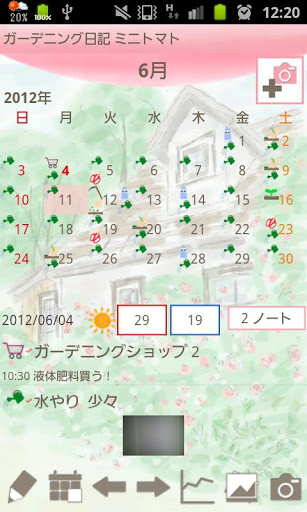
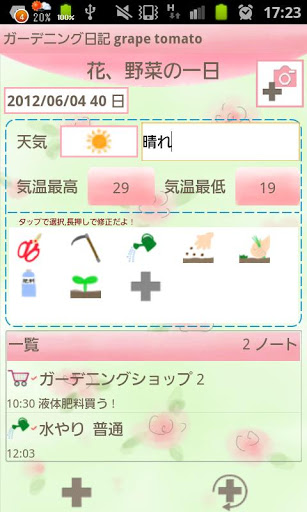
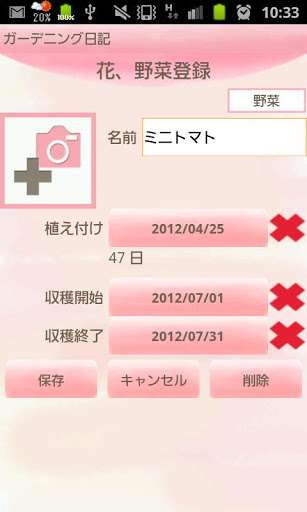
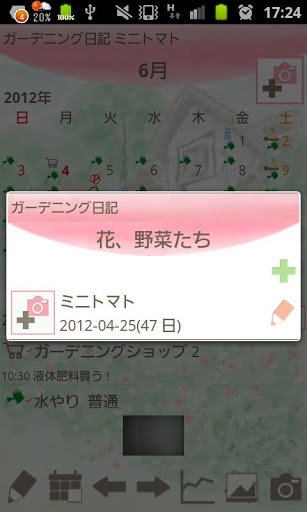
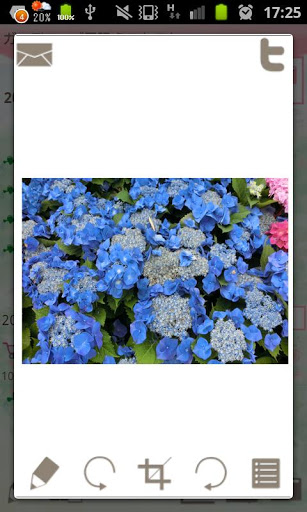
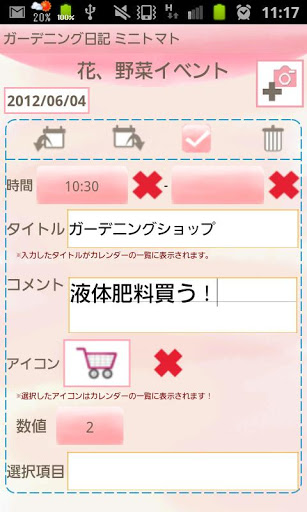
















![icon [Legacy] Alarmy (Sleep If U Ca](https://img.apkcafe.de/img:bz02eDZ2aGkmbD0zdXgmaD1wbmcmZj1HbGk5MCZpPTU)























































